首页 > google浏览器网页收藏快捷操作技巧汇总
google浏览器网页收藏快捷操作技巧汇总
来源:Chrome浏览器官网时间:2025-08-01
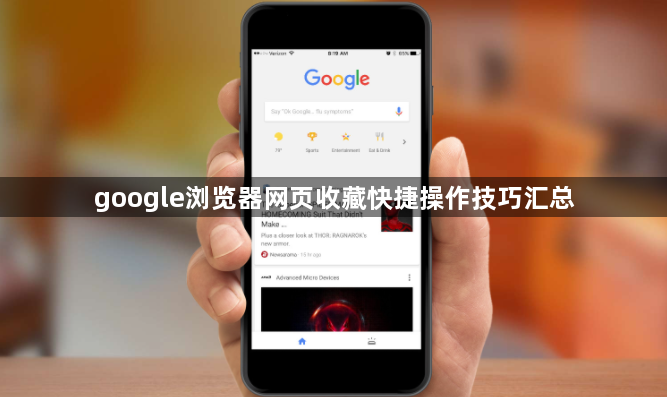
快速添加收藏:打开目标网页后,点击地址栏右侧的星形图标(☆),或按快捷键`Ctrl+D`(Windows)/`Command+D`(Mac),即可弹出“添加书签”窗口。在此窗口中,可修改网页标题(如将“首页-网站名称”简化为“网站名称”),并选择保存位置(如“书签栏”或“其他书签”文件夹)。
使用书签栏快速访问:在浏览器右上角点击三点菜单→“设置”→“外观”,勾选“显示书签栏”。将常用网页拖动到书签栏,可直接点击访问,无需展开收藏夹。
管理收藏夹内容:进入书签管理器(点击右上角三点菜单→“书签”→“书签管理器”),可对书签进行排序、编辑、删除或移动。右键点击书签可选择“编辑”修改网址或标题,或“删除”移除无效链接。创建文件夹时,点击管理器右上角的三个点→“新建文件夹”,按类别(如“工作”“学习”)分类整理。
同步与备份收藏夹:登录Google账号后,进入“设置”→“同步与谷歌服务”,开启“同步”功能。开启后,书签会自动同步至所有设备。若需备份,可在书签管理器中点击三点菜单→“导出书签”,保存为HTML文件;恢复时选择“导入书签”并选中备份文件。
快捷键与高级操作:按下`Ctrl+Shift+O`(Windows)/`Command+Shift+O`(Mac)可快速打开书签管理器。误删书签时,可通过历史记录找回(需开启“浏览数据”同步)。
介绍如何下载谷歌浏览器正式版并进行基础配置,帮助用户获得稳定版本并快速完成个性化设置。
2025-12-05
Chrome浏览器支持下载速度优化操作。实践方法指导用户提高下载效率,加快文件获取,同时提升整体操作体验。
2025-12-21
Chrome浏览器高级操作快速使用经验帮助用户快速掌握实用技巧,提高操作熟练度,优化日常浏览效率。
2025-12-04
Chrome浏览器支持网页自动翻译,通过效率解析可掌握便捷操作方法。用户可快速理解外文内容,提高浏览效率。
2025-12-05
讲解如何在Chrome浏览器中设置默认应用程序,优化浏览器与系统应用的协同使用。
2025-11-29
Chrome浏览器在多语言切换方面进行了优化,实操案例总结表明切换过程更简洁高效。用户能够快速完成不同语言间的切换,整体使用体验流畅,跨语言使用时的便捷性显著提高。
2025-12-19
谷歌浏览器广告过滤效果可通过实验优化。本研究展示具体方法,帮助用户实现精准拦截,提高网页浏览流畅性和舒适度。
2025-12-27
分析Chrome浏览器下载文件校验失败的常见原因,提供对应的解决方法,确保文件完整安全。
2026-01-02
google Chrome浏览器扩展插件管理优化技巧,讲解插件启用、禁用及批量操作方法,帮助用户高效管理浏览器扩展,提升使用体验。
2025-12-28
Chrome浏览器下载安装可能遇到常见问题,文章结合经验提供处理技巧和步骤解析,帮助用户快速解决错误并顺利完成安装流程。
2025-12-17

